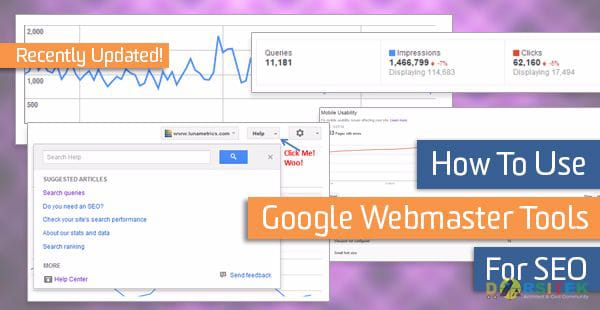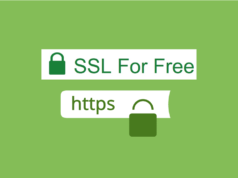asdar.id menyediakan Member Premium Download untuk download file tanpa embel-embel iklan dan halaman, apa lagi harus menunggu timer yang begitu lama. Dengan berlangganan Member Premium Download, semua file dapat didownload dengan singkat langsung menuju ke sumbernya!, klik DISINI untuk DAFTAR atau DISINI untuk LOGIN :-) Jika ada pertanyaan silahkan hubungi Admin DISINI. Untuk cara download file Member Free Download, bisa membaca Tutorial Download yang ada dibawah Timer (halaman Safelink) saat menekan tombol download.
asdar.id menyediakan Member Premium Download untuk download file tanpa embel-embel iklan dan halaman, apa lagi harus menunggu timer yang begitu lama. Dengan berlangganan Member Premium Download, semua file dapat didownload dengan singkat langsung menuju ke sumbernya!, klik DISINI untuk DAFTAR atau DISINI untuk LOGIN :-) Jika ada pertanyaan silahkan hubungi Admin DISINI. Untuk cara download file Member Free Download, bisa membaca Tutorial Download yang ada dibawah Timer (halaman Safelink) saat menekan tombol download.Sebagian besar pemilik website belum mengerti caranya, padahal ini cukup mudah untuk dilakukan, dan ini penting untuk meningkatkan SEO website sehingga menghasilkan traffic yang lebih banyak lagi yang berasal dari mesin pencari Google.
Mau tau caranyanya? tenang, pada tulisan kali ini Kami akan menunjukan kepada Anda cara mudah untuk mendaftarkan atau menambahkan website ke Google Webmaster Tools.
Apa itu Google Webmaster Tools | Google Search Console
Sebelum mendaftarkan, ada baiknya kita pahami dulu sedikit tentang Google Webmaster Tools ini supaya lebih mudah dimengerti. Google Webmaster Tools yang sekarang diubah namanya menjadi Google Search Console adalah satu set alat yang disediakan oleh Google untuk membantu para pemilik website agar bisa mengetahui bagaimana kinerja website mereka di mesin pencari Google.
Google Search Console ini menyediakan laporan dan data yang dapat membantu para pemilik website untuk memahami bagaimana halaman-halaman yang ada di website mereka muncul, menganalisa jika terjadi error dan mengambil tindakan untuk perbaikan-perbaikan.
Alat yang keren ini juga bisa menunjukan kepada Anda kata kunci apa yang membuat orang berkunjung ke website Anda dan seberapa besar jumlah kliknya. Anda juga bisa mengetahui seberapa banyak halaman website Anda yang berhasil masuk ke mesin pencari Google, halaman yang tidak bisa dibaca oleh Google juga bisa ditampilkan, error yang terjadi pada website Anda juga mereka laporkan. Bahkan kapan dan jam berapa website Anda mati atau tidak bisa diakses juga mereka catat.
Semua data-data yang diberikan tentu saja bisa membantu Anda untuk meningkatkan artikel lama Anda, menulis artikel baru, dan merumuskan strategi konten yang akan ditampilkan pada website Anda. Jika Anda ingin memasang Google Adsense, alat ini tentu akan sangat membantu Anda juga baik saat verifikasi maupun saat ingin membuat artikel baru.
Selain itu Google Webmasters juga memungkinkan Anda untuk memasukan file Sitemap XML dari website Anda yang berisi semua URL halaman website yang ingin Anda munculkan di hasil pencarian Google.
Google webmasters juga bisa menampilkan daftar link yang menuju ke website Anda, jadi Anda bisa mengetahui jumlah dan siapa saja yang mengaitkan websitenya ke website Anda. Ini tentu bisa membantu Anda untuk menganalisa backlink, jika Anda belum paham apa itu backlink silahkan lihat di situs jurnalweb berjudul “Pentingnya Fungsi Backlink untuk SEO Website“.
Bagaimana memasukan website ke Google Webmaster Tools / Web Console
1. Pertama buka situs Google Webmaster Tools dan mendaftarlah dengan menggunakan akun Google (Gmail) Anda. Setelah mendaftar klik tulisan Sign In atau tombol SEARCH CONSOLE berwarna hijau.
2. Kemudian Anda diminta untuk memasukan website Anda, tuliskan domain / URL lengkap dari website Anda. Lalu klik ADD PROPERTY.
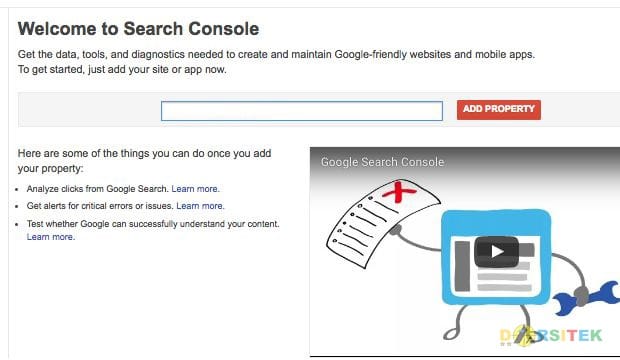
3. Selanjutnya Anda diminta untuk melakukan verifikasi apakah URL domain yang Anda masukan benar milik Anda atau bukan. Ada beberapa metode yang bisa digunakan. Namun dua metode yang paling mudah dan sering dilakukan adalah dengan:
- Metode 1: Dengan mendownload file yang mereka berikan, lalu mengupload nya ke webiste Anda.
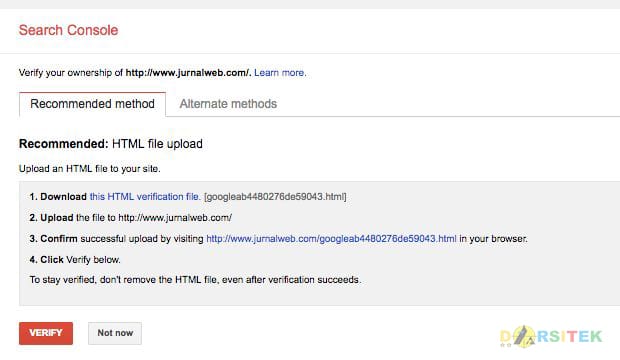
- Metode 2: Dengan menuliskan meta tag yang mereka berikan di bagian [head] [/head] di kode website Anda.
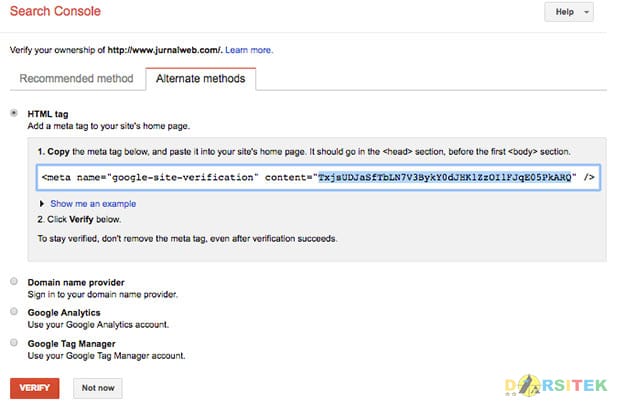
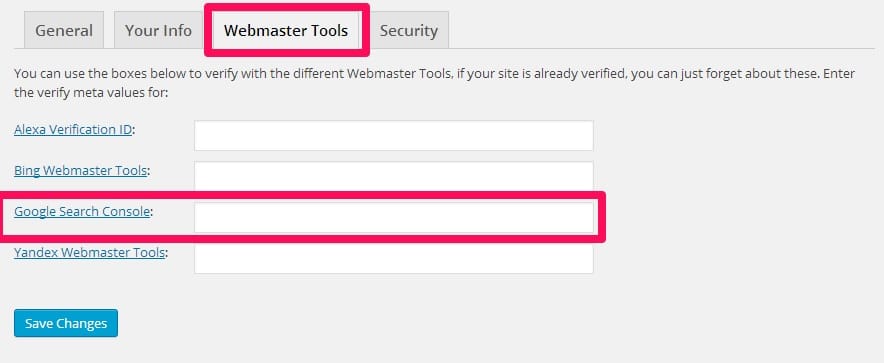
* Jika Anda memasukan kode di kolom merah yang disediakan plugin tersebut, maka Anda tidak perlu memilih untuk memasukan dengan dua metode sebelumnya.
4. Jika sudah ditaruh maka tinggal klik tombol “Verify”. Apabila sudah benar maka mereka akan menampilkan pesan selamat seperti dibawah ini.
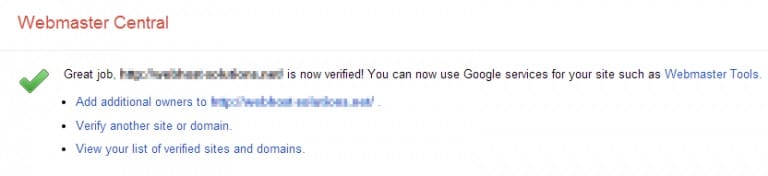
Selamat sekarang website Anda sudah terdaftar di Google Webmaster Tools atau Google Search Console.
Anda bisa cek perubahan-perubahannya setiap hari, menganalisa dan mengatur strategi berdasarkan data yang mereka berikan.
Sekian postingan kali ini mengenai Cara Mendaftarkan Website ke Google Webmaster Tools, semoga bisa sangat membantu bagi anda yang ingin mengembangkan websitenya, selamat mencoba. Jangan lupa subscribe halaman arsitektour atau bagikan artikel ini ke yang lain, terimakasih!


![√[LENGKAP]Download Gambar Desain Bendung DWG AutoCAD desain bendung lengkap](https://www.asdar.id/wp-content/uploads/2025/07/desain-bendung-lengkap-180x135.png)

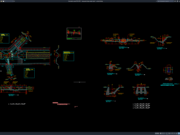








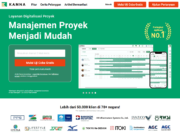
![√[PLUS GAMBAR]Download RAB Aparatur Gampong Format Excel gambar dan rab aparatur gampong](https://www.asdar.id/wp-content/uploads/2025/03/gambar-dan-rab-aparatur-gampong-180x135.jpg)